Как увеличить скорость интернета через Wi-Fi? Ускоряем беспроводной интернет. Как ускорить fi wi
Как ускорить домашний Wi-Fi - Лайфхакер
Диапазон частот для работы Wi-Fi разбит на 12 каналов (в некоторых странах бывает 13 и даже 14). Поэтому при работе нескольких устройств на одном канале они начинают мешать друг другу, что приводит к обоюдному снижению скорости и устойчивости связи. Дело ещё осложняется тем, что, вещая на своём канале, роутер фактически захватывает ещё два канала слева и два канала справа. Ваша задача заключается в том, чтобы настроить свой роутер на работу в наиболее свободном диапазоне. Сделать это нетрудно.
1. Скачайте и установите программу inSSlDer. Она поможет нам определить свободные каналы в вашем окружении. Программа бесплатна, работает на всех версиях Windows.
2. Запустите inSSlDer. После непродолжительного сканирования вы увидите примерно такое:
Здесь нас интересуют прежде всего номера каналов, занятых конкурентами, а также карта перекрытия диапазонов. Вам требуется узнать, какой канал свободен. В идеале нужно, чтобы ваш новый диапазон почти не пересекался с сетями соседей. В моём случае, как видите, это довольно затруднительно.
3. Откройте настройки роутера в браузере и измените канал. Обычно для этого достаточно ввести в адресную строку 192.168.1.1.
Если у вас другой адрес, то это легко можно узнать. Нажмите сочетание клавиш Win + R, в появившемся окне введите команду cmd. Открывается окно терминала, где нужно ввести команду ipconfig. Вот значение параметра «Основной шлюз» — это именно то, что нам и нужно.
4. В панели управления найдите опцию изменения каналов. Обычно она находится в разделе настроек сети (Wireless Settings). У некоторых роутеров есть опция «Авто», позволяющая им самостоятельно искать свободные каналы. Для всех остальных рекомендуется установить этот параметр вручную, указав тот канал, который вы обнаружили с помощью inSSlDer.
5. Перезагрузите роутер и заново подключите ваш компьютер к сети, чтобы сделанные настройки вступили в силу.
Сразу хочу оговориться, что данные советы помогают далеко не всегда и не всем. Возможно, вам понадобится поэкспериментировать с разными каналами. Однако очень часто этот метод помогает увеличить стабильность и скорость вашего подключения, так что попробовать определённо стоит.
Если вы уж всё равно открыли настройки роутера, то не забудьте проверить его безопасность, как описано в этом руководстве!
inSSlDer →
lifehacker.ru
Как ускорить WiFi роутер | Настройка оборудования

В своей практике я неоднократно встречаю пользователей, недовольных скоростью работы своего маршрутизатора. А в нашей группе ВК один из популярных вопросов — как ускорить роутер и получить от него максимум отдачи.Самое интересное, что жалуются не только владельцы устройств уровня «дешево и сердито», но и обладатели весьма дорогих девайсов типа ASUS RT-N66U, Zyxel Keenetic Giga, TP-Link Archer D50. Один товарищ поменял по гарантии несколько экземпляров подряд и магазин даже пошёл ему на встречу без каких-либо возражений. Конечно, брак встречается и нередко. Но чаще всего причина по которой тормозит роутер — это его программная начинка.
Обновление прошивки маршрутизатора
Вообще, нужно взять за правило с этой операции начинать первоначальную настройку модема или маршрутизатора перед установкой его на сеть. Профессионалы так и делают, а вот обычные пользователи этим пренебрегают. А зря! С завода беспроводные устройства часто идут с очень старой версией ПО, которая в лучшем случае не имеет ряда функций, появившихся в поздних версиях, а в худшем случае — софт не совсем работоспособный. Поэтому, если Вы считаете, что Ваш роутер тормозит — попробуйте сначала его перепрошить.
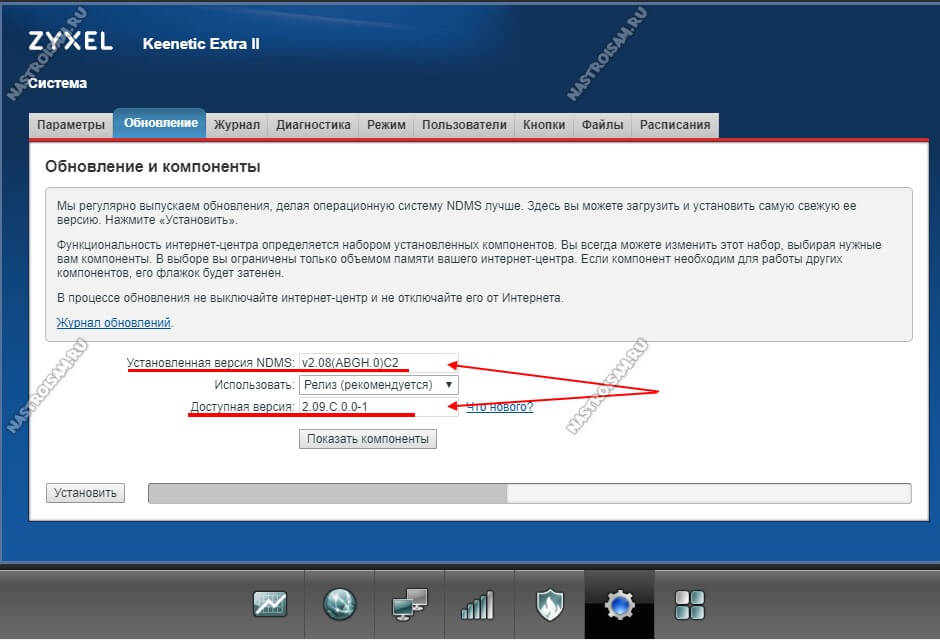
Яркий пример, с которым приходится постоянно встречаться — это D-Link DIR-300 и DIR-615, у которых от прошивки к прошивке то появляются, то исчезают различные глюки. Недалеко от них ушли маршрутизаторы ASUS RT-N10 и RT-N12, на которых на заводском ПО, как правило, урезанный функционал IPTV и нестабильно работает WiFi.
В некоторых случаях единственный способ ускорить работу Вай-Фай роутера — это использование альтернативных прошивок. Причём это касается не только бюджетных устройств типа ASUS RT-AC53, D-Link DIR-320, TP-Link TL-WR740N и TL-WR841ND. Например, полностью раскрыть потенциал и выжать максимум из достаточно дорогих роутеров типа ASUS RT-N56U, RT-AC68U можно только с помощью альтернативного ПО — прошивки от Падавана, Мерлина, Олега. Для устройств от TP-Link отлично подходит свободное ПО OpenWRT.
Для D-Link DIR-320 и DIR-620 подходит софт от Zyxel Keenetic. Поразительно, но порой один или несколько посторонних программистов умудряются сделать то, что не может целая команда высокооплачиваемых разработчиков. Узнать есть ли альтернативная прошивка для вашего маршрутизатора можно только поискав в Интернете по соответствующему запросу с указанием модели.
Правильная настройка WiFi-модуля
Второй фактор, от которого зависит скорость работы WiFi роутера — это параметры настройки беспроводной сети. При подключении компьютера к модему или маршрутизатору через кабель жалоб практически нет, а вот если соединение организовано посредством сети Вай-Фай, то очень часто пользователи жалуются что роутер тормозит и им не хватает скорости. Само устройство, как правило, оказывается ни при чём. Просто пользователь оставил заводские параметры, в лучшем случае изменив только идентификатор SSID и пароль. А зря. Производитель по умолчанию выставляет настройки таким образом, чтобы они были оптимальным практически для любых условий. И тут в приоритете не столько скорость, сколько стабильность и качество соединения.
Итак, что надо изменить, чтобы ускорить работу Вай-Фай у роутера?!
1. Во первых, необходимо удостоверится, что используются только «быстрые» стандарты связи. Для этого нужно зайти в веб-интерфейс устройства (обычно используя адрес 192.168.1.1 или 192.168.0.1) и открыть базовые настройки WiFi:
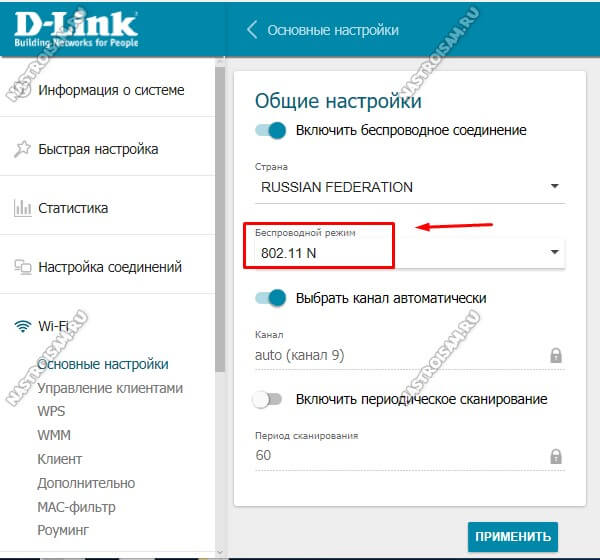
Обратите внимание на пункт «Беспроводной режим» здесь необходимо проверить, чтобы использовался либо только стандарт 802.11N. Помимо лучших скоростных характеристик он ещё поддерживает и технологию MIMO, предусматривающую наличие нескольких приёмников и передатчиков на одном девайсе. Либо, если такого варианта в списке нет, используйте смешанный тип — 802.11G/N. Но лучше бы первый вариант, конечно. Если клиенты будут подцепляться через стандарт G, то выше 18-20 Мбит/с. скорость в сети вряд поднимется.
Примечание:Для диапазона 5 ГГц более быстрым будет стандарт 802.11AC. И если он поддерживается и маршрутизатором и адаптером на ПК, то оптимальнее всего использовать именно его.
2. Следующее на что стоит обратить внимание — это ширина радиоканала. На большинстве роутеров производитель по умолчанию использует ширину 20 МГц. Измените значение на 40 МГц.
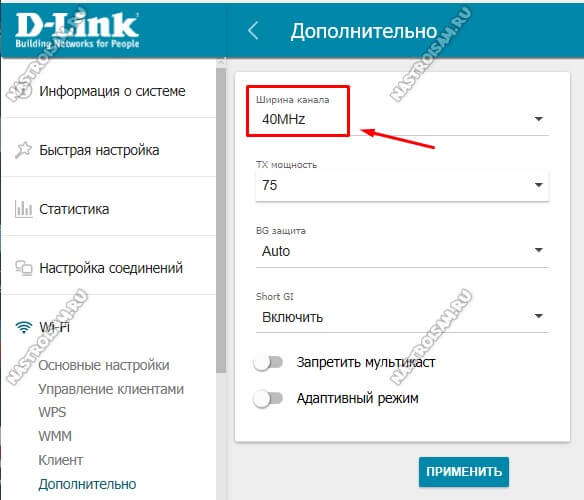
3. Третьим шагом включаем режим Wireless MultiMedia — WMM. Это своеобразный аналог технологии QoS в беспроводных сетях. Если он не активирован, то снять максимум со стандарта 802.11N у Вас не получится.
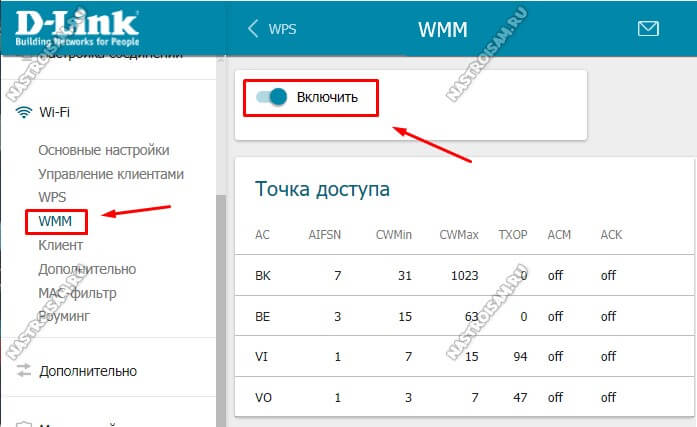
4. Если Вы хотите ускорить работу WiFi роутера, то обязательно проверьте чтобы в настройках безопасности сети обязательно использоваться стандарт безопасности WPA2-PSK и только он. Если используется устаревший WPA или смешанный режим — «Mixed», то выше 54 Мбит/с. разогнаться у Вас не получится в виду программных ограничений устаревшего стандарта.
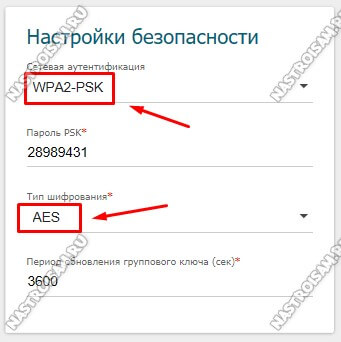
5. Ну и последний немаловажный момент! Попробуйте поиграться с мощностью передатчика. Она обычно регулируется в дополнительных параметрах Вай-Фай:
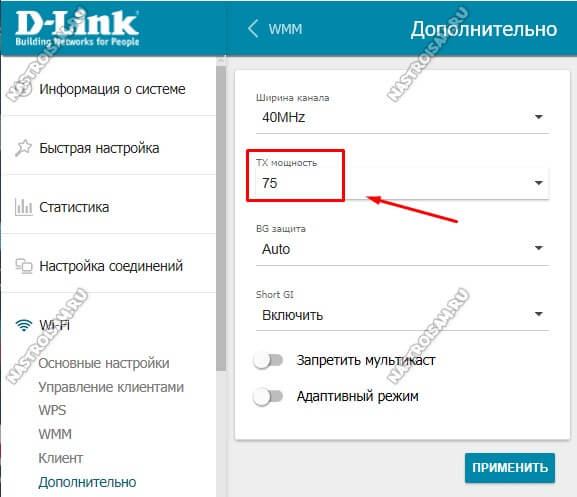
Дело в том, что установленная по умолчанию максимальная мощность идёт во вред скорости при близком расположении устройств. Индикатор сигнала у клиента будет полным, а передача данных будет хромать «на обе ноги». Снижение мощности позволяет более-менее уровнять их и тем самым повысить скорость работы беспроводной сети.
nastroisam.ru
Как ускорить вай фай роутер?
После всех операций перезагружаем роутер, проверяем работоспособность всех функций, в некоторых моделях роутеров существует функция сохранения настроек, на всякий случай сохраните ваши установки для непредвиденных ситуаций.
Как настроить динамический ip адрес на роутере? Перед тем как настраивать роутер выясняется, какой ip адрес для подключения к интернету используется. Если это динамический IP, то в таком случае просто подключается кабель к устройству, и в настройках указывается тип подключения. Далее настраиваем сам роутер согласно вышеуказанным инструкциям. Каков тип подключения должно быть указано в договоре или в инструкции роутера.
Некоторые провайдеры предоставляют статический IP адрес , но в большинстве случаев вы получите IP адрес который меняется при каждом перезапуске интернета, либо при перезагрузке роутера.
При установке роутера стоит учитывать все факторы, влияющие на передачу сигнала. Расположение устройства, наличие других приборов и маршрутизаторов, которые могут создавать помехи, вмешательство в сеть сторонних пользователей, подбор адаптеров и оптимизация сигналов. При настройке рекомендуется следовать указаниям инструкции, а при определении ip адреса, надо узнать у провайдера какого он типа.
Ускорение wi-fi роутера
Достаточно часто с широкополосной передачей данных возникает проблема, когда зоны покрытия не хватает для охвата всего помещения, что вызывает массу неудобств. Для её решения потребуется использовать несколько действенных методов.
Расположение. Наиболее простым способом является изменение местоположения трансивера в место, где его волны смогут обогнуть препятствия и проникнуть во все комнаты. Для этого потребуется обеспечить бесперебойное питание роутера, провести его по квартире или дому, и дополнительно проверять возможность подключения в проблемных зонах. Основной недостаток в том, что требуется провести кабель Ethernet до трансивера. При этом следует понимать, что для работы передатчику необходим источник питания, и соответственно понадобиться вывести розетку.
reckey.ru
Как ускорить Wi-Fi? Использование программы InsSider
Если несколько лет назад количество WI-FI роутеров было пару штук на дом, то сегодня в большом многоквартирном доме, чуть ли не у каждого по роутеру. Такая перенасыщенность сетями может значительно понизить скорость интернета. Происходит это из-за того, что Ваш роутер и роутеры каких-то ваших соседей работают на одном канале. Всего есть 12 каналов, в некоторых странах 13 и 14. Работая на одном канале, устройства будут конфликтовать, то есть скорость интернета может значительно понизится.
Есть и еще одна проблема. Допустим, роутер работает на 6 канале, то он еще будет захватывать два соседних канала 5 и 7. Поэтому нам нужно переключиться на такой канал, где нет конкурентов, или их максимально меньше.
Трудностей в данном процессе никаких нет. Поэтому, сейчас мы разберемся, как ускорить wi-fi соединение.
Как ускорить домашний Wi-Fi?
Для начала, скачайте программу inSSIDer. С помощью нее мы определим свободные каналы, а потом переключимся на них.
Устанавливаете программу и запускаете. Лично у меня мало сетей 2 и одна моя, поэтому я взял скриншот из интернета:
То что находится во второй колонке это и есть каналы. Смотрим, что занято, а потом в роутере меняем на канал не занятый конкурентами.
Для того, чтобы зайти а web-интерфейс роутера, необходимо в браузере в адресной строке ввести адрес: 192.168.1.1.
Если вы ввели адрес который выше и вышла ошибка, то посмотреть свой ip-адрес можно следующим путем.
Нажимаем Win+R и в открывшемся окне вводим команду cmd. Потом, в терминале вводим ipconfig. Ищем фразу Основной шлюз, там и написано то, что нам нужно.
Итак, вы зашли в панель управления роутером, теперь в нужно зайти основные настройки wi-fi, там и находятся каналы имя сети и т.д.
Меняем канал на свободный, перезагружаем роутер.
Теперь скорость вашей сети должна быть выше и стабильней.
Не всегда данный совет может помочь, придется экспериментировать с каналами, удачи Вам.
https://computerinfo.ru/kak-uskorit-domashnij-wi-fi/https://i0.wp.com/computerinfo.ru/wp-content/uploads/2015/07/kak-uskorit-domashnij-wi-fi.jpg?fit=640%2C360&ssl=1https://i0.wp.com/computerinfo.ru/wp-content/uploads/2015/07/kak-uskorit-domashnij-wi-fi.jpg?fit=150%2C150&ssl=12015-07-24T12:35:38+00:00EvilSin225Wi-Fiкак ускорить wifi,как ускорить wifi соединение,ускорение интернета,ускорить wi-fiЕсли несколько лет назад количество WI-FI роутеров было пару штук на дом, то сегодня в большом многоквартирном доме, чуть ли не у каждого по роутеру. Такая перенасыщенность сетями может значительно понизить скорость интернета. Происходит это из-за того, что Ваш роутер и роутеры каких-то ваших соседей работают на одном канале. Всего...EvilSin225Андрей Тереховandrei1445@yandex.ruAdministratorКомпьютерные технологииПохожие статьи
computerinfo.ru
Как увеличить скорость WiFi? Простые способы. Как увеличить скорость WiFi? Простые способы.
Соединение через WiFi не всегда способно обеспечить такую же скорость, как и кабельное подключение. Среди основных причин можно выделить неправильные настройки маршрутизатора, конфликты с точками доступа соседей и неправильный выбор места размещения роутера. Скорость также режется при использовании устаревшего оборудования или старых версий прошивки.
Как определить, что режется скорость по WiFi
Интернет-провайдеры указывают в договоре максимально возможную скорость доступа. Реальная ширина пропускного канала обычно ниже заявленной. В домашних условиях легко проверить, связано ли это с ограничениями на стороне провайдера или с использованием WiFi. Для этого подключите кабель Ethernet напрямую к устройству, с которого осуществляется выход в Интернет.
Отройте онлайн-сервис Speedtest в любом браузере и кликните «Begin Test». Сайт автоматически определит ближайший сервер, через который будет производиться проверка скорости. Компьютер обменяется данными с выбранным сервером для выяснения текущей скорости Интернета. Дождитесь окончания операции, после чего запомните или запишите её результат.
Затем подключите интернет-кабель к роутеру, включите его в сеть и подключитесь к WiFi с того же устройства, на котором вы тестировали скорость. Откройте сайт ещё раз и повторите замер. Если результаты первого и второго тестов значительно отличаются, скорость режется именно из-за использования беспроводного Интернета.
Помехи от беспроводного оборудования соседей
Чаще всего эта причина проявляется в многоквартирных домах с большим количеством установленных точек доступа к WiFi. Беспроводная сеть может работать в одном из двух диапазонов: 2,4 или 5 ГГц. Более распространён первый вариант. При этом фактическая частота может составлять от 2,412 до 2,484 ГГц с шагом 0,005 ГГц, в зависимости от выбранного канала.
Диапазон 2,4 ГГц разделён на 14 отрезков, но не все они могут быть доступны для легального использования в той или иной стране. Например, в США применяются только каналы 1-11, в России: 1-13, в Японии: 1-14. Выбор неправильного значения может привести к нарушению законодательства государства, в котором работает оборудование.
Если точки доступа соседей используют тот же канал, что и ваш роутер, возникает интерференция (наложение радиоволн). В результате этого режется скорость Интернета по WiFi. Рекомендуется провести анализ текущей загруженности частот. Самый популярный программный инструмент, применяемый для этих целей — утилита inSSIDer, разработанная компанией MetaGeek.
Установите программу, запустите исполняемый файл и нажмите кнопку «Начать сканирование» в левом верхнем углу окна программы. На графике справа будут отображаться найденные сети WiFi и каналы, на которых они работают. Найдите диапазон, на котором размещено наименьшее количество сетей с высоким уровнем приёма, после чего выберите его в панели управления маршрутизатором.
Обратите внимание! Ширина каждого канала может составлять 20 или 40 МГц. Не пересекаются только каналы 1, 6 и 11. Используйте одно из этих значений для оптимальной настройки сети. Также можно выбрать автоматическое определение наименее загруженных частот в параметрах роутера.
Высокая загруженность диапазона
В больших городах количество доступных сетей на 2,4 ГГц может быть настолько высоким, что изменение канала WiFi не приводит к желаемому результату. Скорость передачи данных режется даже после выбора самого свободного отрезка частотного диапазона. Оптимальное решение этой проблемы — переход на диапазон 5 ГГц, который ещё не получил достаточного распространения.
Его использование возможно на двухдиапазонных роутерах. Такие маршрутизаторы создают сразу две сети, которые имеют различные названия, параметры шифрования и авторизации. Клиентские устройства, радиомодуль которых поддерживает работу на 5 ГГц, смогут подключиться к WiFi в этом диапазоне. Устаревшие модели будут подключаться ко второй сети. При такой схеме работы следует учитывать ряд недостатков, основные из которых:
- Меньшая зона покрытия при наличии преград, обусловленная физическими свойствами радиоволн этой длины.
- Отсутствие совместимости со старыми девайсами.
- Высокая стоимость двухдиапазонного оборудования.
Проблемы с маршрутизатором
Основная ошибка, допускаемая пользователями при организации домашней WiFi сети — неправильный выбор расположения роутера. Он приводит к плохому приёму сигнала на клиентских устройствах, из-за которого и режется скорость Интернета. Уточнить уровень сигнала можно по количеству отметок на значке WiFi, расположенном в трее (нижнем правом углу) операционной системы Windows. На мобильных девайсах статус подключения к Интернету и уровень сигнала можно проверить в верхней части экрана, на панели уведомлений.
Рекомендуется устанавливать роутер в центральной комнате помещения, в котором он будет использоваться. Такое расположение обеспечивает высокий уровень
offlink.ru
Как увеличить скорость WiFi? Простые способы
Прогресс в области цифровой связи постепенно вытесняет привычные проводные соединения между устройствами, заменяя их беспроводными аналогами. К примеру, сейчас практически невозможно приобрести новый роутер, который бы не имел встроенной поддержки стандарта Wi-Fi. 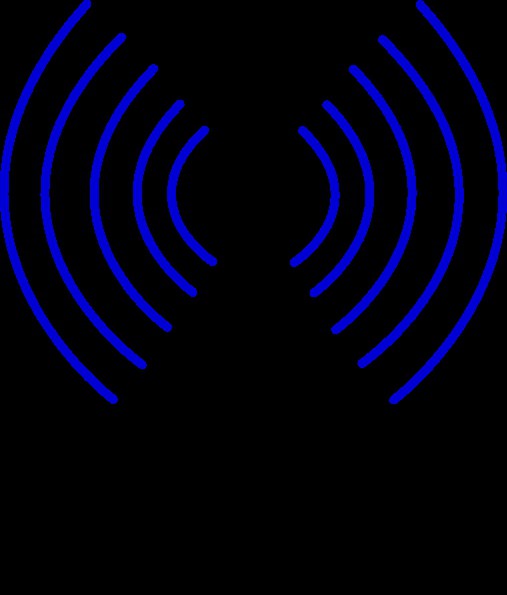 Пользоваться данным видом связи или отключить радиомодуль – решать владельцу, однако оплачивать стоимость устройства в любом случае приходится в полном объеме. Очень часто пользователей беспроводных соединений волнует вопрос: «Как увеличить скорость WiFi?» Действительно, иногда с компьютера, имеющего связь с оборудованием провайдера через кабель, работать с ресурсами глобальной Сети намного комфортнее, так как нет заметных задержек передачи пакетов, чего нельзя сказать о Wi-Fi. Это несмотря на то что канал 50 Мбит давно стал стандартом. Вероятно, до тех пор, пока не будет разработан новый принцип работы сетевого протокола, пользователи будут задаваться вопросом о том, как увеличить скорость передачи Интернета. Однако жить и пользоваться Всемирной паутиной нужно сейчас. Поэтому мы рассмотрим, как увеличить скорость WiFi. Приводимые рекомендации позволяют улучшить скоростные характеристики оборудования каждому пользователю, даже не обладающему особыми познаниями в данной теме.
Пользоваться данным видом связи или отключить радиомодуль – решать владельцу, однако оплачивать стоимость устройства в любом случае приходится в полном объеме. Очень часто пользователей беспроводных соединений волнует вопрос: «Как увеличить скорость WiFi?» Действительно, иногда с компьютера, имеющего связь с оборудованием провайдера через кабель, работать с ресурсами глобальной Сети намного комфортнее, так как нет заметных задержек передачи пакетов, чего нельзя сказать о Wi-Fi. Это несмотря на то что канал 50 Мбит давно стал стандартом. Вероятно, до тех пор, пока не будет разработан новый принцип работы сетевого протокола, пользователи будут задаваться вопросом о том, как увеличить скорость передачи Интернета. Однако жить и пользоваться Всемирной паутиной нужно сейчас. Поэтому мы рассмотрим, как увеличить скорость WiFi. Приводимые рекомендации позволяют улучшить скоростные характеристики оборудования каждому пользователю, даже не обладающему особыми познаниями в данной теме.
Старое оборудование
Нередка ситуация, когда у пользователя есть старый беспроводной роутер, который не используется, пылясь на полке в шкафу. В этом случае можно использовать его как повторитель (репитер, repeater) основного сигнала. Иногда расширение зоны покрытия позволяет увеличить скорость Wi-Fi, так как от интенсивности сигнала зависит пинг (задержка передачи пакетов данных). Например, многим знакома ситуация, когда смартфон «видит» беспроводную сеть, однако работает с ней с колоссальными задержками, словно по благополучно забытому Dial-Up. Это происходит потому, что устройство может находиться на границе зоны покрытия. Таким образом, если нужно разобраться, как увеличить скорость WiFi, следует вспомнить, нет ли в запасах лишнего оборудования.

Размещение
Иногда оставляют без должного внимания место расположения беспроводного роутера, предполагая, что радиоволны проникают через любые преграды. Отчасти это так, однако мало кто знает, что из-за малой мощности передатчика иногда даже закрытая деревянная дверь уменьшает скорость в несколько раз. Так, в России мощность бытовых Wi-Fi устройств ограничена 100 мВт, чтобы не причинять заметного вреда здоровью человека. Вывод прост: оборудование следует устанавливать как можно выше, где ничего не мешает распространению волн, а также не стоит забывать о том, что антенна должна быть ориентирована вертикально. Иногда уже этого достаточно, чтобы перестать искать ответ на вопрос: «Как увеличить скорость WiFi?».
Соседство
Существует много бытовых приборов, которые при своей работе генерируют радиоволны или высокочастотные помехи в эфире. Так, расположенные рядом с роутером мобильник или микроволновка способны вносить искажения в сигнал, тем самым вызывая замедление передачи. Правило простое: оборудование Wi-Fi следует размещать как можно дальше от бытовых электроприборов.

Ограничение доступа
Если не внести изменения в настройки роутера, то любое устройство, находящееся в зоне покрытия и работающее с соответствующим стандартом, имеет возможность выходить в глобальную Сеть. Причем совершенно не важно, кто именно его владелец. Хотя для безлимитных тарифов о трафике можно не беспокоиться, скорость делится между всеми желающими, что не слишком хорошо. Выход прост – включить паролирование WPA.
Эти несложные действия позволяют улучшить скорость канала без необходимости приобретения нового оборудования.
fb.ru
Как увеличить скорость интернета через Wi-Fi?
В наши дни роутеры работают с большим напряжением: каждый новый гаджет стремится получить интернет-соединение через Wi-Fi. Набор «умного дома» становится все более популярным, куда входят и лампы освещения, и термостаты, и камеры безопасности. Поэтому нередко ваше интернет-соединение замедляется и зачастую именно тогда, когда вы смотрите увлекательное шоу через онлайн ТВ.
Ускоряем Wi-Fi
Возможно, что вам не нужно будет тратить деньги, чтобы справиться с этой проблемой: существуют бесплатные способы ускорить Wi-Fi. Только если причина кроется в медленном канале или старом роутере, возможно, вам придется обновить свой пакет и оборудование.
Но сначала попробуйте воспользоваться этими советами.
1. Переместите роутер
Специалистам хорошо знакомы случаи, когда роутеры размещали где-нибудь под диваном или прятали в самом углу комнаты. Понятно, что не всем нравится, когда какая-то уродливая коробка портит безупречный вид комнаты, но если вам нужен хороший Wi-Fi, вы должны дать роутеру некоторый простор.
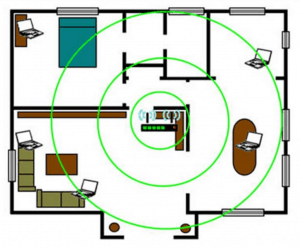
Расположите роутер посередине дома или квартиры
Лучшее место для этого – посередине вашего дома. В большинстве случаев это невозможно, так как телефонная линия или кабельная коробка находятся на стене. Но если есть возможность, подключите удлинитель телефонного кабеля и переместите роутер, чтобы он находился примерно в центре и как можно выше от пола. Это позволит обеспечить сильный и быстрый сигнал Wi-Fi по всему помещению.
2. Исключите интерференцию
Wi-Fi может быть неустойчивым и в идеальных условиях, но вы однозначно ухудшите его, если разместите рядом с роутером беспроводные телефоны, микроволновую печь, детские мониторы и Bluetooth устройства. Даже некоторые гирлянды могут мешать сигналу и снизят скорость до уровня меньше того, который обеспечивали dial-up модемы выпуска 1999 года. Поэтому держите пространство вокруг роутера свободным от других электронных устройств.
3. Используйте самые быстрые настройки
Роутеры нельзя назвать самыми дружественными для пользователя устройствами. Вам не обязательно знать разницу между стандартами и частотами Wi-Fi, но некоторые настройки вам придется устанавливать вручную, так как только самые лучшие роутеры могут обеспечить максимально возможную скорость автоматически.
Подавляющее большинство Wi-Fi устройств сейчас работают на стандарте 802.11n, в котором используются две частоты. Если ваш роутер двухдиапазонный, он может передавать сигнал на частоте 2,4 ГГц и 5 ГГц. Поскольку частота 2,4 ГГц более распространена, то все устройства, находящиеся поблизости роутера (в том числе не только вашего, но и соседских), нагружают доступные каналы.
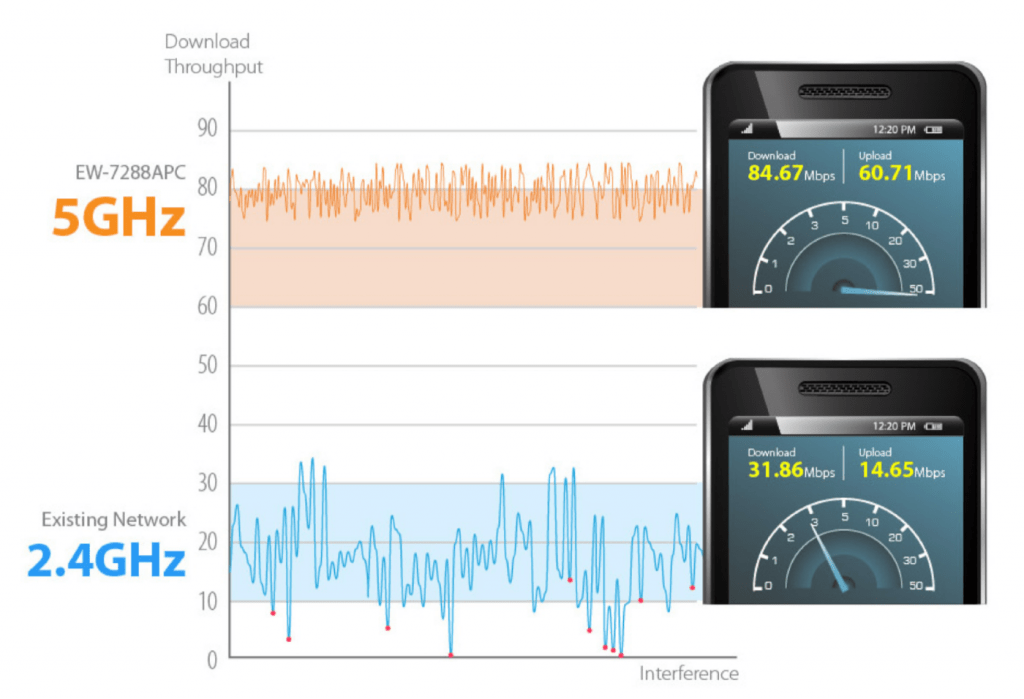
Пример существенной разницы в скорости при подключении на частоте 2.4 ГГц и 5 ГГц
Если ваш смартфон, планшет, ноутбук или другое устройство может подключаться на частоте 5 ГГц, переключитесь на нее. Пока вы находитесь в относительной близости к роутеру, вы получите более быстрое и надежное соединение.
Некоторые роутеры транслируют две отдельные Wi-Fi сети, поэтому их легко различить. Однако остальные (особенно BT Home Hub) объединяют их – вам нужно войти в настройки, чтобы установить отображение двух диапазонов.
4. Поменяйте антенны
Некоторые роутеры имеют съемные антенны. В этом случае вы можете купить антенну с большим коэффициентом усиления, что обеспечит вам более быстрый и сильный Wi-Fi сигнал. Есть менее затратный способ, который поможет вам и в том случае, если нет возможности физически переместить роутер в другое место. Нужно сделать рефлектор (отражатель) и разместить его сзади роутера. Сигнал будет отражаться от рефлектора и направляться в обратную сторону.
Студенты Дартмутского колледжа успешно доказали, что простой отражатель из оловянной фольги может эффективно увеличить Wi-Fi покрытие. У него есть и побочное преимущество – он ограничивает покрытие позади себя, поэтому вы не будете посылать сигнал на улицу или соседу.
5. Время от времени перезагружайте роутер
Этот старый трюк помогает вылечить множество проблем, в том числе и вернуть Wi-Fi былую скорость. При этом все устройства отключаются от сети, а затем подключаются заново. Также полезно сменить пароль, установленный по умолчанию. Большинство современных роутеров имеют защиту, что называется, «из коробки», но на всякий случай нужно это проверить.
6. Обновите свой роутер
И, наконец, если у вас старая модель, пришло время купить что-то получше. Технология Wi-Fi прошла долгий путь за последние годы, поэтому вариантов улучшения несколько.
Один из них – приобрести модель, использующую 802.11ac (предпочтительно такую, которая поддерживает MU-MIMO для лучшей защиты). Такой роутер гарантированно увеличит покрытие и скорость. К сожалению, пока еще далеко не все устройства, кроме высокотехнологичных смартфонов, планшетов и ноутбуков поддерживают 802.11ac, поэтому они будут использовать более медленный стандарт 802.11n, поддерживаемый всеми существующими сейчас роутерами.
Лучшим вариантом будет приобрести набор powerline-адаптеров со встроенным Wi-Fi, хотя это целесообразно, только если в вашем доме (квартире) есть место, куда не «добивает» сигнал.
Более дорогой, но также и более эффективный способ – купить mesh Wi-Fi систему. Такие комплекты содержат несколько роутеров, которые взаимодействуют между собой и устойчиво распространяют быстрый Wi-Fi даже в самых больших домах.
f1comp.ru
- Как включить поиск в windows 10

- Как очистить от пыли системный блок

- Как в access сделать выпадающий список

- Компьютер зависает при включении

- Практичные флешки для компа

- Диапазон sql

- Как записать мультизагрузочный диск через ultraiso

- Windows 7 очистка папки

- Как установить sql server 2018 r2

- Как пишется правильно вай фай

- Pci slot что это

